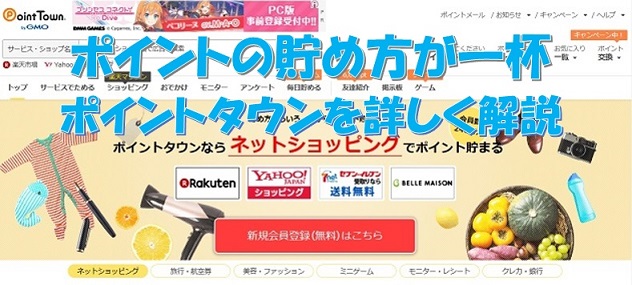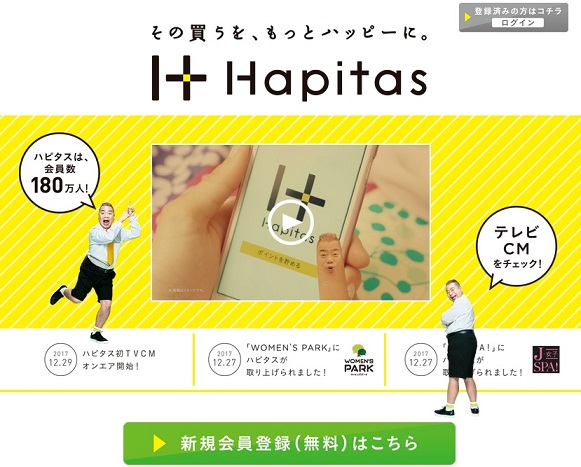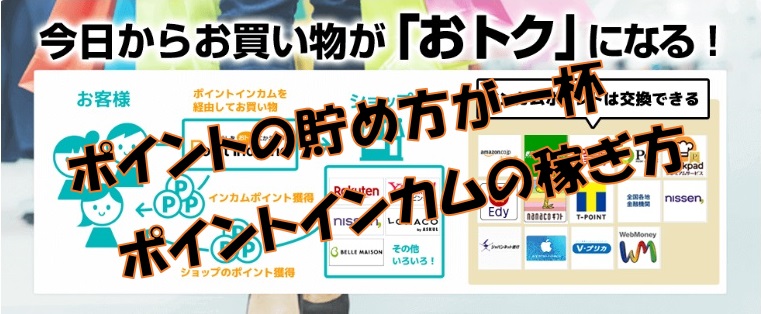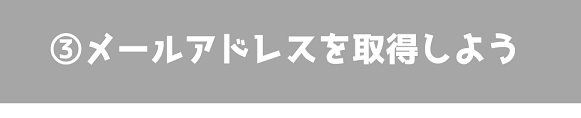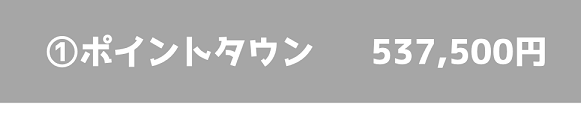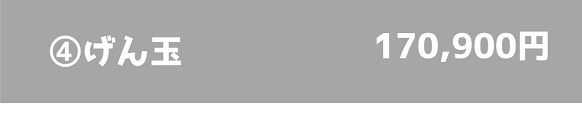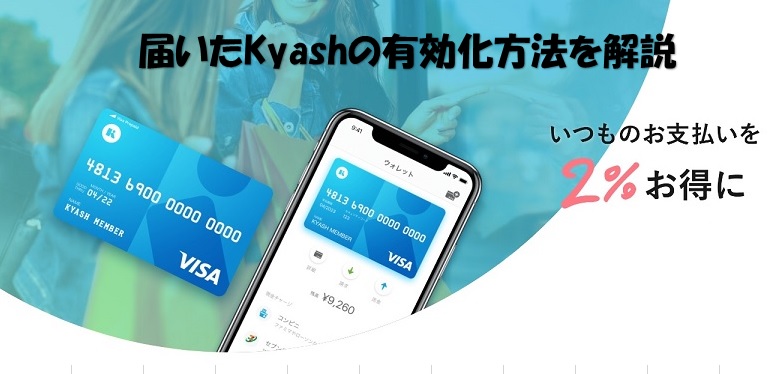
巷で話題の「Kyash」。既に申し込まれた方もこれから申し込まれる方もリアルカードが手元に届いただけではお店で使うことが出来ませんのでご注意を!
今回は、届いたKyashをお店で使えるようにする為の有効化の方法を画像付きで詳しく解説しますので、しっかり読んで届いたその日からお店で使えるように設定しましょうね。
※今までバーチャルカード(アプリ)を使っていた方は、リアルカードを有効化することでバーチャルカードが使えなくなるのでご注意ください。
まだ、申し込みをされてない方は、ポイントサイト「すぐたま」からKyashを発行すると200円相当のポイントが貯まるので、是非すぐたまから申し込みをしましょう。詳しいKyashのカード発行手順は下の記事を参考にしてください。
それでは早速、Kyashの有効化方法を解説していきます。
Contents
Kyashリアルカード到着までにかかる日数
Kyashリアルカードをすぐたま経由で申し込みをすると、大体10日前後で郵送されます。

私は3月26日に申込み ~ 自宅に4月4日に届いたので、ピッタリ10日で届いたことになります。

開封すると、台紙にカードが貼り付けてあり、小さく「まだこのカードは使えません」と書かれています。
早速、スマホを取り出しQRコードを読み込ませましょう。
Kyashリアルカード有効化手続き方法

QRコードをスマホで読み込むと左の画面が表示されるので、リアルカードが手元にある方は「既にKyashをお持ちの方」をタップしましょう。

Kyashリアルカードを有効化する為には、アプリをダウンロードして、アプリから設定する必要があるので「ダウンロードはこちら」をタップしましょう。
Kyashアプリのインストール

※私はAndroid末端の為、Androidでの有効化方法となりますが、iPhoneの方も殆ど同じ手順で有効化できるはずです。
Google Playが立ち上がるので「インストール」をタップしましょう。

アプリのインストールが終わったら「開く」をタップしてKyash-ウォレットアプリを立ち上げましょう。

Facebookのアカウントを使ってもKyashの有効化を行えるようですが、今回はメールアドレスを使って有効化していますので「メールアドレスで始める」をタップしましょう。
Facebookで有効化する場合は、名前などの入力が省略できるようですが、メールアドレスで有効化したほうが安心なような気がして私はメールアドレスを使って有効化していますが、お好きな方法で有効化しましょう。
会員登録

会員登録では、以下の個人情報の入力が必要となっています。
- 姓名(本名で登録)
- ユーザー名(公開)
- メールアドレス(非公開)
- パスワード(8文字以上、大文字、小文字、数字の中から2つ以上)
全て入力が終わったら「完了」をタップしましょう。

登録時の姓名が、ご本人様の本名で間違いありませんか?と聞かれますので「OK」をタップしましょう。
もし、間違ったり、違う人の名前を登録してしまうとアカウントが一時的に制限されるので間違いのないように注意しましょう。

続いて、生年月日の入力となります。生年月日の入力が出来たら「完了」をタップしましょう。

電話番号の登録と続きます。番号登録後、SNS認証があるので携帯電話番号を入力して「登録」をタップしましょう。

先ほど登録した携帯電話にSMSが届きます。SMSの有効時間は3分と短いので届いたらすぐに6桁の数字を入力しましょう。
以上でKyashへの会員登録は完了です。
引き続き、Kyashリアルカードの有効化を続けましょう。
Kyashリアルカード有効化手続き

会員登録が終わると、バーチャルカードかリアルカードのどちらを利用するか聞かれますので「リアルカード」をタップしましょう。

既に、手元にKyashリアルカードがあるので「リアルカード有効化」をタップしましょう。

手元に届いたカードを用意して、カード番号・有効期限・カード裏面に書かれたセキュリティコード3桁を入力したら「有効化」をタップしましょう。

お疲れ様でした。
以上でKyashリアルカードの有効化は完了となります。
続いて、Kyashリアルカードを実店舗で利用できるようにクレジットカードを紐付けしましょう。
クレジットカードを紐付けすると、手動チャージもしくは自動チャージの設定が出来ますが、利用ごとにチャージするのは、面倒なので今回は自動チャージの設定方法を解説します。
このまま手続きを続けるので「OK」をタップしましょう。
Kyash、自動チャージ設定

アプリ内、ウォレットから「自動チャージ設定」をタップしましょう。

VISA・Mastercardであれば、Kyashにチャージすることができます。
Kyashにチャージするクレジットカードは還元率の高いクレカを選びましょう。例えば楽天カードやYahoo!Japanカードなど還元率が1%を超えるカードを登録することで、Kyashで支払いをするごとに実質3%還元とお得に買い物が出来るようになります。ポイントの2重取りですね。
さらに、ポイントが貯まるお店でお買い物をすることでポイントの3重取りが可能と夢のあるカードです。
クレジットカードの準備が出来たら「次へ」をタップしましょう。

用意したクレジットカードの情報を間違えないように入力しましょう。
- カード番号
- カード名義人(Kyashリアルカードと同一人物)
- 有効期限
- カード裏面のセキュリティコード3桁
全て間違いがないように入力できたら「登録」をタップしましょう。

カード名義人は必ず本人名義のクレジットカードを登録します。家族名義であっても使用できませんので、ご注意ください。
間違いがなければ「OK」をタップしましょう。

自動チャージの右側に先ほど登録したクレジットカードが表示されています。
これで実店舗やECサイトで利用できるようになりました。
早速ECサイトに登録しているクレジット番号をKyashリアルカードに変更しましょう。
楽天市場やYahoo!ショッピングの場合は提携クレカの方が還元率が高くなる場合があるので必ずご自身で確認しましょう。
ECサイトで1番効果的なのはAmazon.comだと思いますので、最低でもAmazon.comのクレジットカードだけでもKyashへ変更しておきましょう。
手動でチャージする方法

残高0円で使うのはちょっと心配と言う方は、利用前に手動でチャージしておきましょう。
ウォレットのページを下へスクロールして好きなチャージ方法を選択。
- カード(Visa/Mastercard)
- セブン銀行ATM
- コンビニ
- 銀行ATM(ペイジー)
から選択できますが、クレジットカードからのチャージが便利だしポイントも貯まるのでおすすめです。

チャージできる最高金額は50,000円となっています。
チャージ金額を設定したら「チャージ」をタップしてチャージしましょう。
ポイントサイトで貯めたポイントもチャージできる
ポイントサイトで貯めたポイントをKyashにチャージすることが出来るので、ポイントサイトで貯めたポイントを2%アップさせることだって可能です。
特にポイントサイト「ワラウ」は、新規会員登録時に裏技を使うことで500円相当のポイントを手にすることができるので、登録したその日にKyashへ500円分チャージすることができます。
ポイントサイト「ワラウ」へは、下のバナーから登録することが出来ます。
他にもライフメディアやGポイントからもKyashへポイントを交換することができるので、ドンドンポイントを貯めてKyashへチャージしましょう。
ライフメディアへは下のバナーから登録することで最大500円相当のポイントがプレゼントされます。
Gポイントへは下のバナーから登録で50円相当のポイントがプレゼントされます。
2019年注目ポイントサイト
私の選ぶ2019年大注目ポイントサイトは「warau(ワラウ)」です。
当ブログおすすめのお小遣いサイトベスト3。
どのサイトも初心者からベテランまで納得できるシステムとなっているので、ご自身のライフスタイルにあったお小遣いサイトを見つけて活動する事が、多くのポイントを貯めるコツとなっています。
貯まったポイントは2,000ポイント(100円相当)から現金やAmazonギフト券とうに手数料無料で交換することができるので、お小遣いサイト初心者の方にとっても優しいサイトとなっています。
ネットでお小遣いを稼ごうと考えている方はポイントタウンから始めましょう。
その為、還元率は高く設定されているので、ゲーム等でポイントを貯める時間が無い方は【ハピタス】への登録が1番だと思います。
その為、ユーザーが楽しみながらポイントを貯める仕組みが豊富に用意されています。お小遣いサイトで沢山のポイントを貯めたい方は登録必須のサイトですよ!